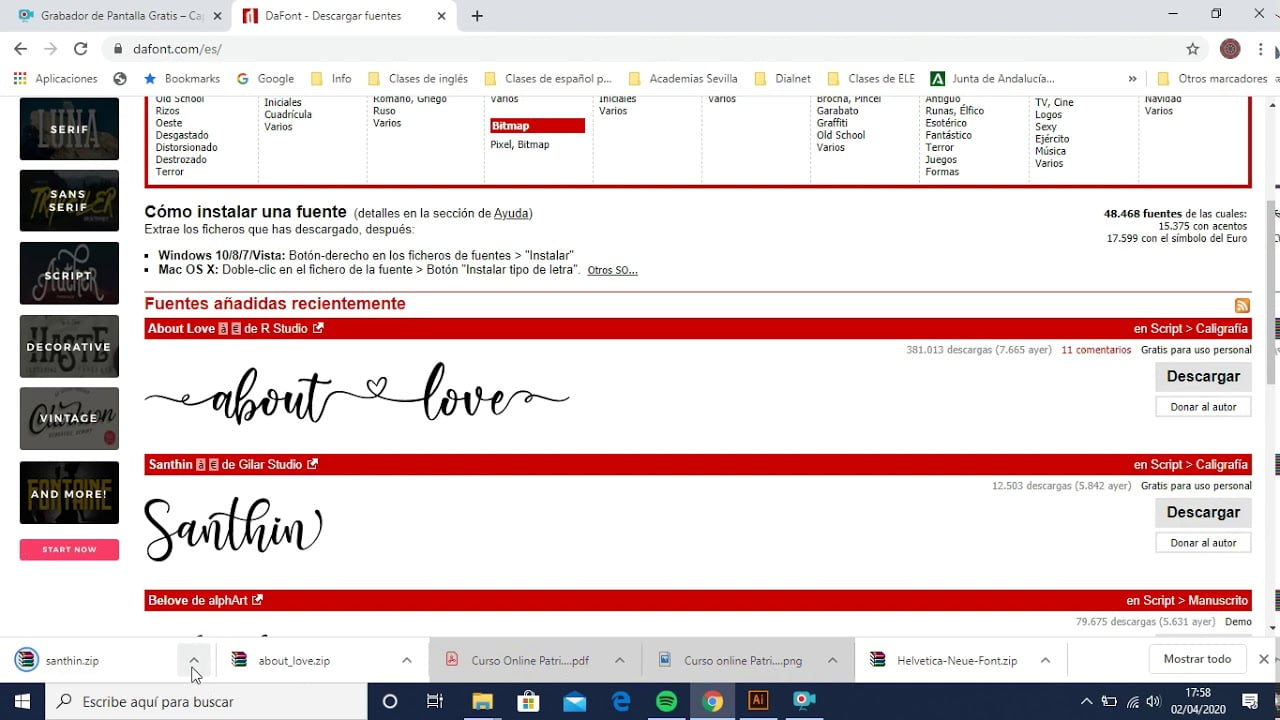
En Illustrator, las fuentes son esenciales para el diseño de cualquier proyecto. Sin embargo, a veces las fuentes predeterminadas no son suficientes para cumplir con los requisitos específicos de diseño de un proyecto. En este caso, es necesario insertar una nueva fuente en Illustrator para poder utilizarla en el diseño. En esta guía se explicará cómo insertar una nueva fuente en Illustrator, de manera que puedas ampliar tu biblioteca de fuentes y crear diseños únicos y personalizados.
Guía práctica para instalar una nueva fuente de letra en tu ordenador
¿Cómo insertar una nueva fuente en Illustrator? Si estás buscando darle un toque diferente a tus diseños y necesitas nuevas fuentes de letra, es importante que sepas cómo instalarlas en tu ordenador. A continuación, te presentamos una guía práctica para que puedas hacerlo de manera sencilla y rápida.
Paso 1: Descargar la fuente
Lo primero que debes hacer es encontrar la fuente que quieres instalar. Puedes buscar en sitios web especializados en fuentes, como DaFont o Google Fonts, o descargarla directamente desde la página web del diseñador. Una vez que la tengas descargada, asegúrate de que esté en formato .ttf o .otf.
Paso 2: Instalar la fuente
Para instalar la fuente, simplemente haz doble clic en el archivo descargado. Se abrirá una ventana con la vista previa de la fuente y un botón que dice «Instalar». Haz clic en ese botón y la fuente se instalará automáticamente en tu ordenador.
Paso 3: Utilizar la fuente en Illustrator
Una vez que la fuente esté instalada en tu ordenador, ya podrás utilizarla en Illustrator. Abre el programa y crea un nuevo documento. En la barra de herramientas, selecciona la herramienta de texto y haz clic en el área de trabajo para crear un cuadro de texto. Luego, selecciona la nueva fuente en la lista de fuentes disponibles.
Conclusión: Instalar una nueva fuente de letra en tu ordenador es una tarea sencilla que te permitirá darle un toque personalizado a tus diseños en Illustrator. Sólo necesitas descargar la fuente, instalarla y utilizarla en tus documentos. ¡Anímate a probar nuevas fuentes y sorprende con tus creaciones!
Guía para agregar una fuente adicional en Adobe: paso a paso
Si eres diseñador gráfico, probablemente te encuentres en la situación de necesitar agregar una fuente adicional en Adobe Illustrator para un proyecto en particular. Afortunadamente, el proceso es bastante sencillo. Aquí te presentamos una guía paso a paso para ayudarte a hacerlo.
Paso 1: Descarga la fuente
Lo primero que debes hacer es descargar la fuente que deseas agregar a Illustrator. Hay muchas páginas web que ofrecen fuentes gratuitas y de pago. Asegúrate de descargar la versión correcta para tu sistema operativo.
Paso 2: Descomprime el archivo
Una vez descargado, descomprime el archivo ZIP de la fuente. Asegúrate de guardar la carpeta descomprimida en un lugar donde puedas encontrarla fácilmente.
Paso 3: Instala la fuente en tu sistema operativo
Ahora, instala la fuente en tu sistema operativo. En Windows, haz clic derecho en el archivo de fuente y selecciona «Instalar». En Mac, haz doble clic en el archivo de fuente y haz clic en «Instalar fuente».
Paso 4: Abre Illustrator
Una vez instalada la fuente en tu sistema operativo, abre Adobe Illustrator.
Paso 5: Busca la fuente en Illustrator
Para ver si la fuente se ha agregado correctamente a Illustrator, busca la fuente en la lista de fuentes disponibles. Puedes hacerlo en la ventana de «Caracteres» o en la barra de propiedades de texto. Si la fuente que acabas de instalar aparece en la lista, ¡felicidades! Ya puedes usarla en tus diseños.
Cómo renovar las fuentes en Illustrator: Guía para actualizar tus recursos tipográficos.
Cómo renovar las fuentes en Illustrator: Si eres diseñador gráfico, sabes que la elección de las fuentes es crucial para el éxito de cualquier proyecto. Pero ¿qué sucede cuando te aburres de las mismas fuentes de siempre? ¿Cómo actualizar tus recursos tipográficos en Illustrator?
La respuesta es sencilla: ¡renueva tus fuentes! Para ello, sigue estos sencillos pasos:
1. Descarga las fuentes que deseas agregar a tu colección. Asegúrate de que sean fuentes compatibles con Illustrator.
2. Cierra Illustrator y abre la aplicación de Font Book en tu Mac o el Panel de control de fuentes en tu PC.
3. Arrastra y suelta las fuentes descargadas en la ventana de Font Book o en el Panel de control de fuentes. Una vez que las fuentes estén instaladas, cierra la aplicación.
4. Vuelve a abrir Illustrator. Si tenías el programa abierto, cierra y reinicia para asegurarte de que las nuevas fuentes se carguen correctamente.
5. ¡Listo! Ahora podrás utilizar tus nuevas fuentes en tus proyectos de Illustrator.
Renovar tus fuentes es importante para mantener tu trabajo fresco y actualizado. Siguiendo estos sencillos pasos, podrás agregar nuevas fuentes a tu colección en Illustrator y darle un toque de originalidad a tus diseños. ¡Aprovecha al máximo tus recursos tipográficos!
Descubre cómo visualizar las tipografías instaladas en Illustrator
¿Cómo insertar una nueva fuente en Illustrator? Si estás buscando una manera de agregar una fuente nueva a Illustrator, es importante que primero sepas cómo visualizar las tipografías que ya tienes instaladas en el programa.
Para hacer esto, simplemente abre Illustrator y dirígete a la barra de menú de la parte superior de la pantalla. Selecciona «Texto» y luego «Fuente». Desde aquí, se abrirá una ventana que muestra todas las tipografías disponibles en tu computadora.
Si deseas ver cómo se verá una fuente específica en tu diseño, simplemente haz clic en ella y se aplicará en el texto seleccionado. También puedes ajustar el tamaño de la fuente para ver cómo se verá en diferentes tamaños.
Al ver tus tipografías instaladas en Illustrator, puedes elegir la mejor opción para tu diseño y asegurarte de que tu texto tenga la apariencia que deseas. ¡Ahora estás listo para agregar una nueva fuente a Illustrator y llevar tu diseño al siguiente nivel!
